筆記本電腦開(kāi)機(jī)藍(lán)屏無(wú)法進(jìn)入系統(tǒng)怎么辦
- 2023-02-01 11:46:19 分類:教程
有些用戶遇到筆記本電腦開(kāi)機(jī)藍(lán)屏,無(wú)法進(jìn)入系統(tǒng)的情況,不知道怎么解決,這篇文章是本站給大家分享的解決方法。
方法一、
以聯(lián)想筆記本為例
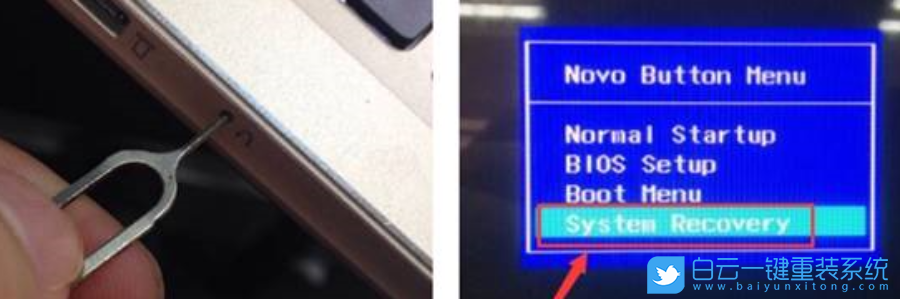
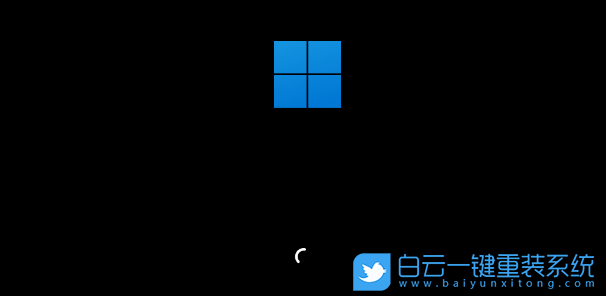
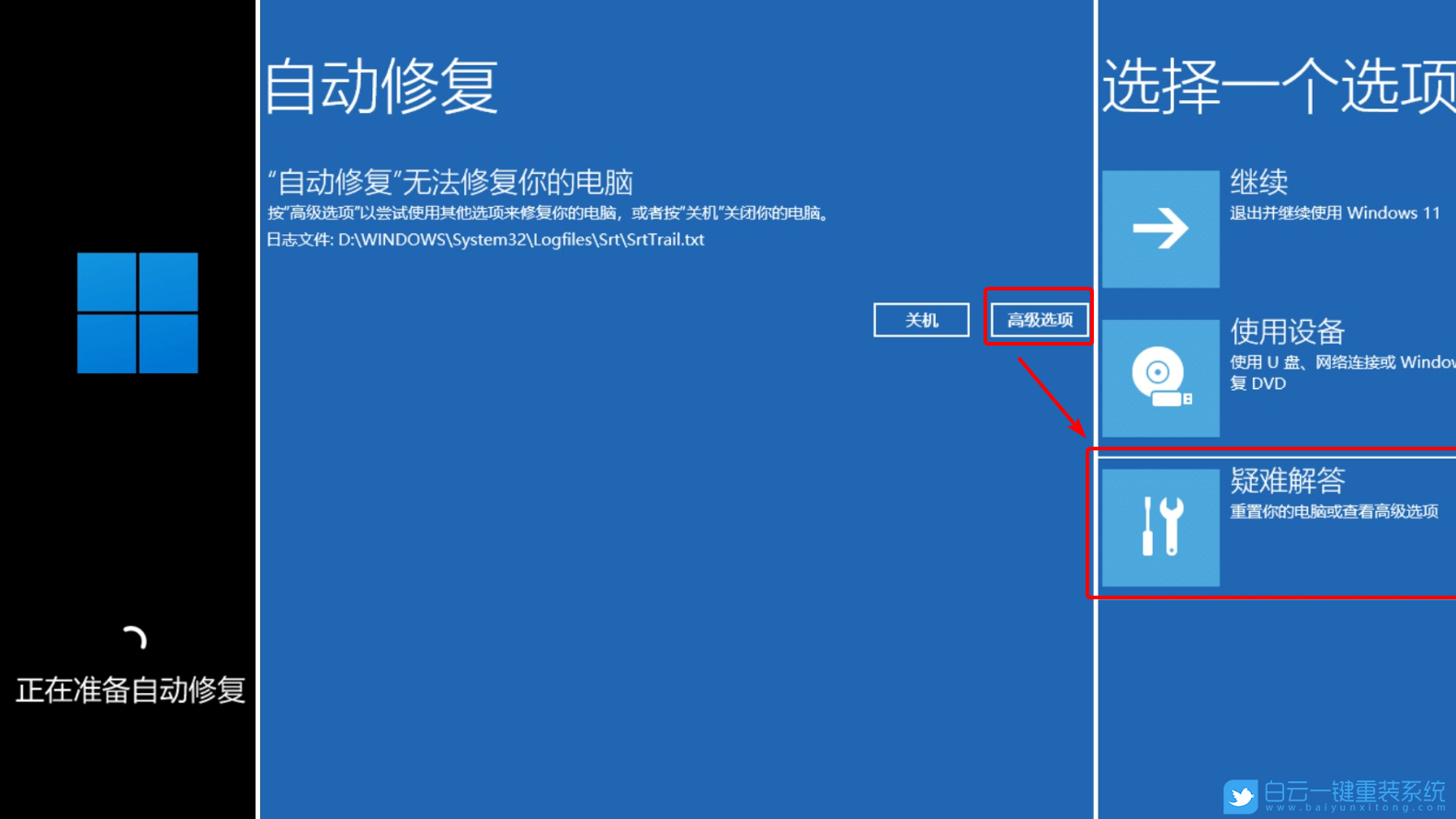

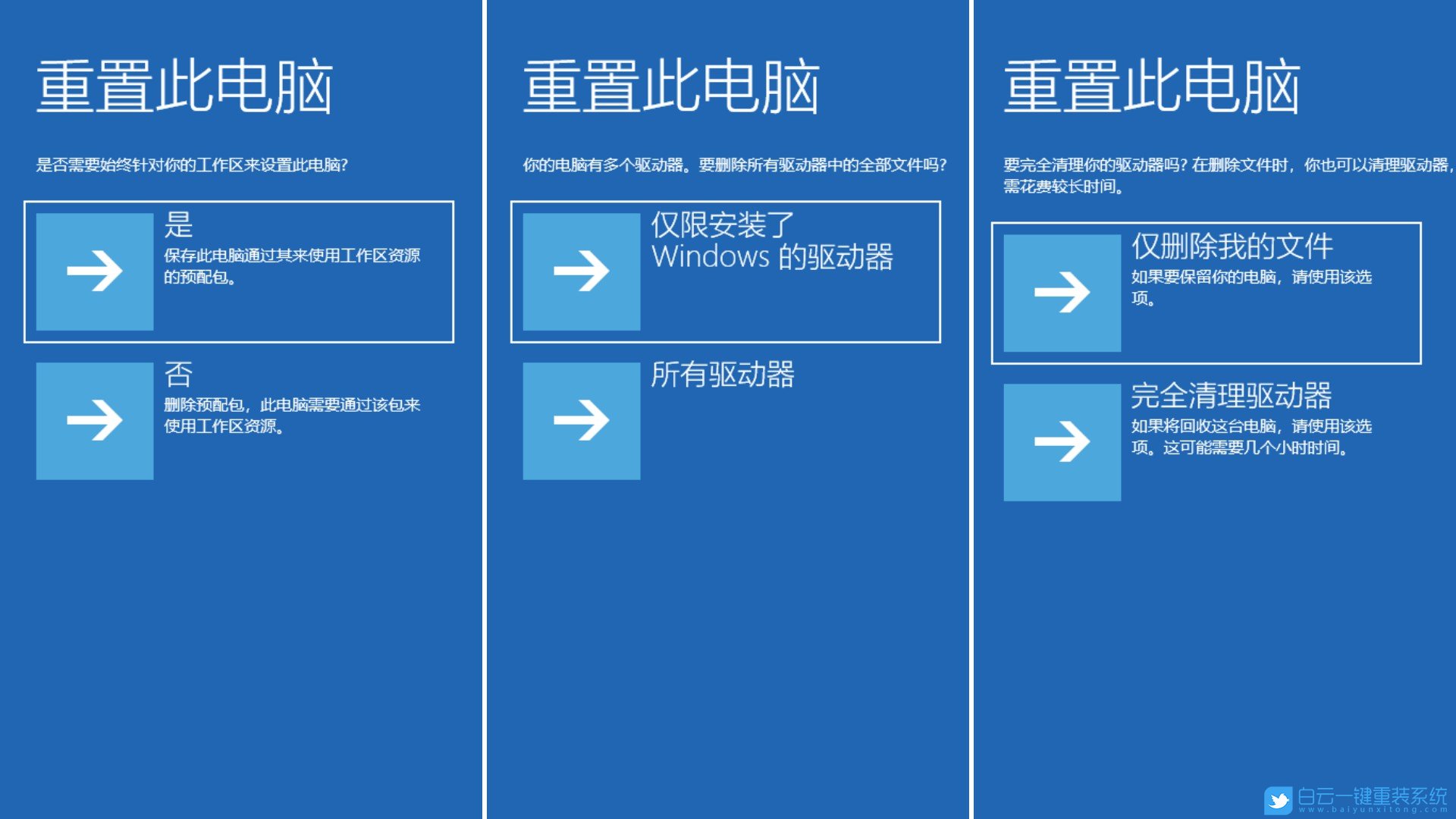
點(diǎn)擊重置后,就正式開(kāi)始重置此電腦了,這個(gè)過(guò)程中,電腦會(huì)重啟很多次,等完成的時(shí)候,再回來(lái)操作電腦。
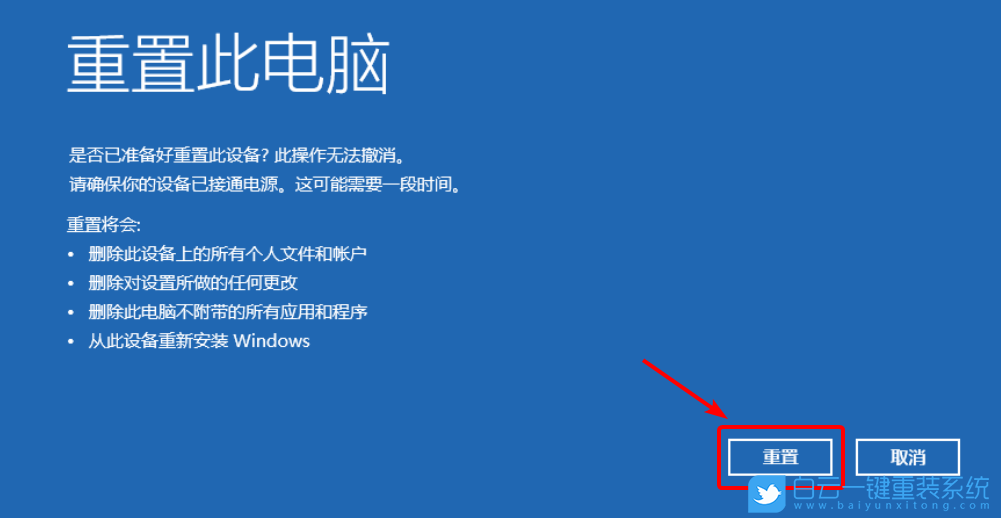
方法二、
首先,需要準(zhǔn)備
1)8G或以上大小的U盤,白云U盤啟動(dòng)盤制作工具 (PE特點(diǎn):1、絕無(wú)捆綁任何軟件的啟動(dòng)盤;2、支持LEGACY/UEFI雙引導(dǎo);3、支持PE自動(dòng)修復(fù)UEFI+GPT引導(dǎo);4、支持ESD、WIM、GHO等格式一鍵安裝)
2)Windows系統(tǒng)文件[文章教程以安裝ISO格式的Win11 22H2為例]
一、U盤啟動(dòng)盤制作步驟
1、首先,我們?cè)?/span>白云一鍵重裝系統(tǒng)官網(wǎng),下載白云U盤啟動(dòng)制作工具;

2、下載完成之后,打開(kāi)【白云一鍵重裝系統(tǒng)工具】;
白云一鍵重裝系統(tǒng)是款可以簡(jiǎn)單方便的安裝Windows XP/7/8/10/11系統(tǒng),同時(shí)完美兼容市面所有主板,并且支持GPT-UEFI一鍵裝機(jī)的重裝系統(tǒng)工具,這個(gè)軟件主要有重裝系統(tǒng)(純凈系統(tǒng)/原版系統(tǒng)),U盤啟動(dòng)(U盤模式/本地模式),備份還原(還原系統(tǒng)/備份系統(tǒng))和常用軟件功能。
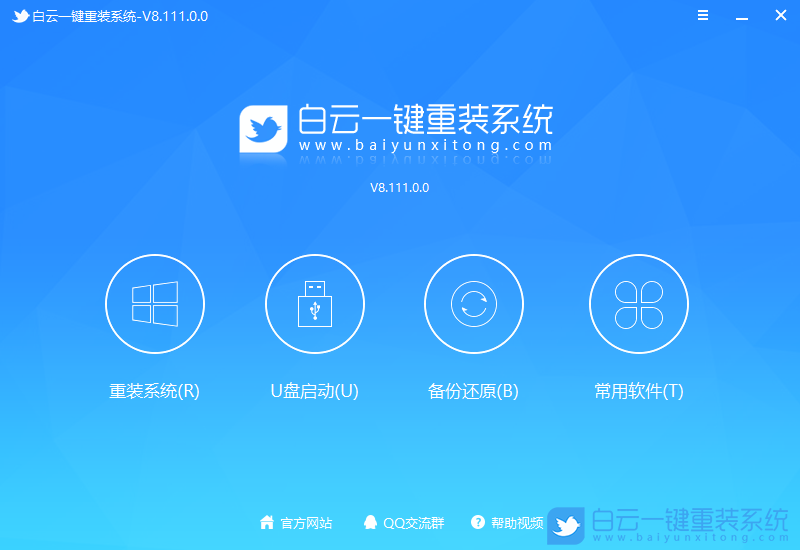
3、插入U(xiǎn)盤后,點(diǎn)擊【U盤啟動(dòng)】;

4、U盤模式:將普通U盤制作成可啟動(dòng)的U盤,制作成功后可以在電腦開(kāi)機(jī)時(shí)使用啟動(dòng)快捷鍵或者設(shè)置BIOS進(jìn)入U(xiǎn)盤PE系統(tǒng)進(jìn)行系統(tǒng)維護(hù)或重裝。選擇設(shè)備這里選擇【U盤】,再點(diǎn)擊【制作啟動(dòng)U盤】;
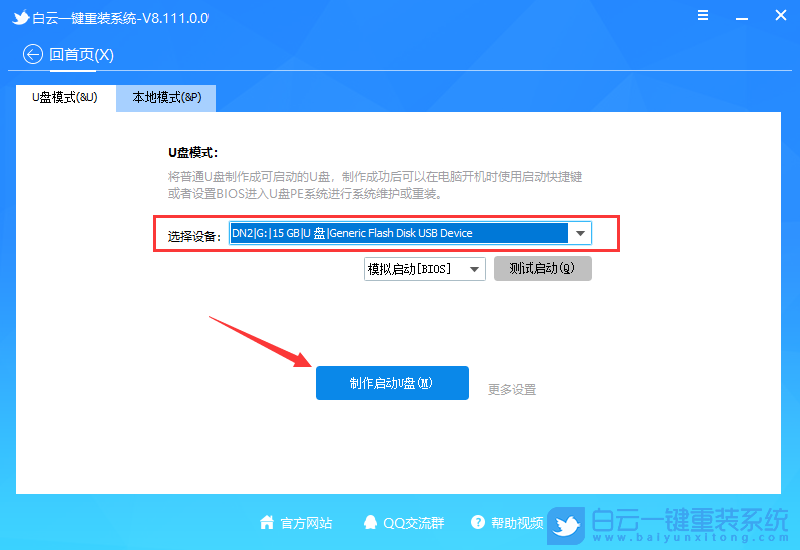
5、格式化提示,如果U盤有重要數(shù)據(jù)請(qǐng)備份,沒(méi)有的話,直接點(diǎn)擊【確定】;
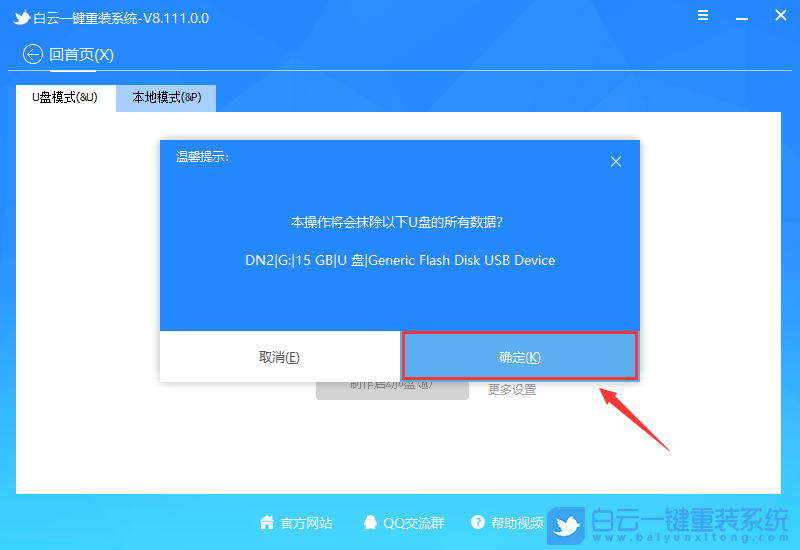
6、如果已經(jīng)準(zhǔn)備好系統(tǒng),可以直接點(diǎn)擊【僅制作啟動(dòng)U盤】,如果沒(méi)有系統(tǒng),可以勾選需要安裝的系統(tǒng)(支持選擇純凈系統(tǒng)或原版系統(tǒng)),再點(diǎn)擊【制作啟動(dòng)U盤+系統(tǒng)】;
注意:推薦勾選需要安裝的系統(tǒng)[提供Windows XP/7/8/10/11],再點(diǎn)擊制作啟動(dòng)U盤+系統(tǒng)
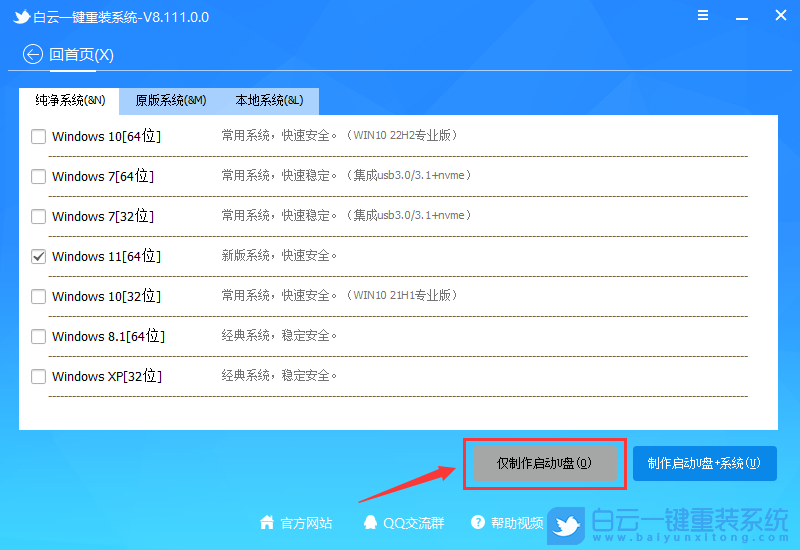
7、制作啟動(dòng)U盤(接下來(lái)的過(guò)程無(wú)需您的干預(yù),程序會(huì)自動(dòng)完成制作的步驟,您可以離開(kāi)電腦稍作放松);
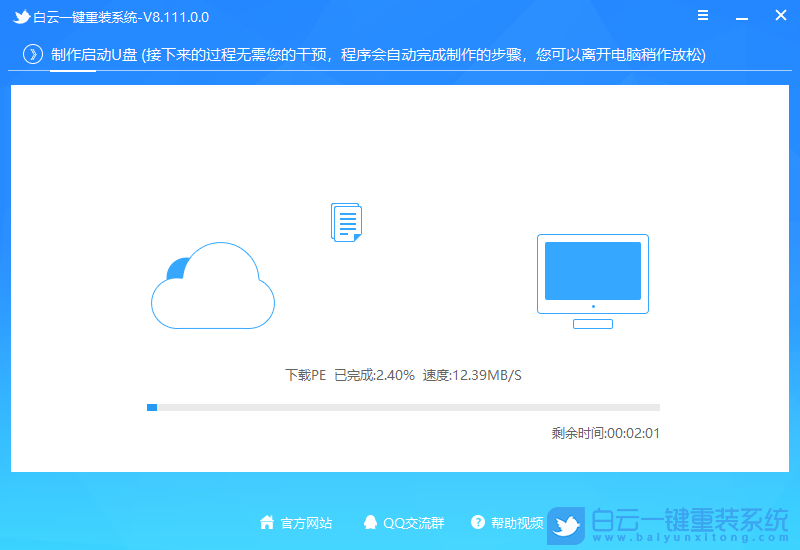
8、最后,提示“恭喜你,執(zhí)行成功!”,說(shuō)明U盤啟動(dòng)盤制作成功,可以開(kāi)始安裝系統(tǒng)了;
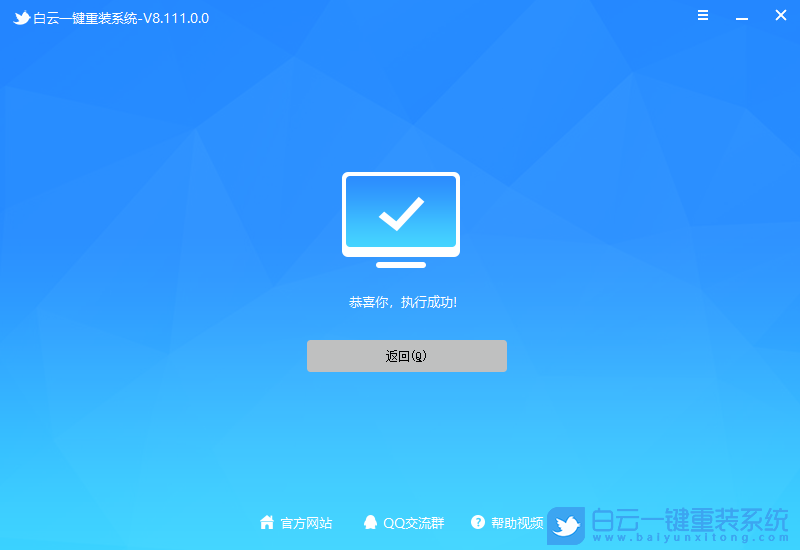
二、U盤啟動(dòng)盤重裝系統(tǒng)步驟
1、以上啟動(dòng)U盤就制作好了,下面我們需要根據(jù)自己電腦品牌或者主板品牌在下圖找到自己電腦的啟動(dòng)熱鍵;

2、然后,將白云U盤插入需要重裝系統(tǒng)的電腦,并且開(kāi)機(jī)一直不停點(diǎn)擊上圖中找到的【啟動(dòng)熱鍵】。然后會(huì)進(jìn)入Boot Menu快速啟動(dòng)菜單;

3、白云裝機(jī)PE下,新電腦按回車選擇【02.啟動(dòng)Windows_10PE_64位(適合新機(jī)器)】,舊電腦按回車選擇【03.啟動(dòng)Windows_2003PE_64位(適合老機(jī)器)】;
注:Legacy方式啟動(dòng)時(shí)有菜單選擇,UEFI方式啟動(dòng)時(shí)自動(dòng)進(jìn)入Win10 PE

4、雙擊打開(kāi)白云PE系統(tǒng)桌面上的【重裝系統(tǒng)】;
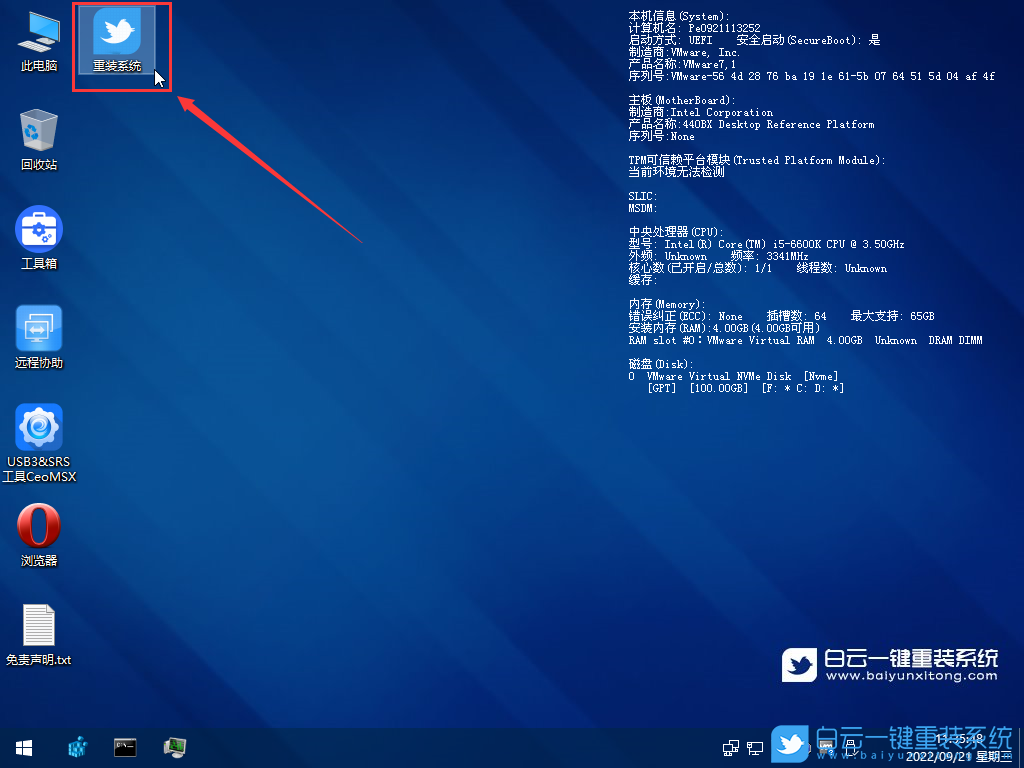
5、打開(kāi)白云一鍵重裝系統(tǒng)工具,選擇【重裝系統(tǒng)】;
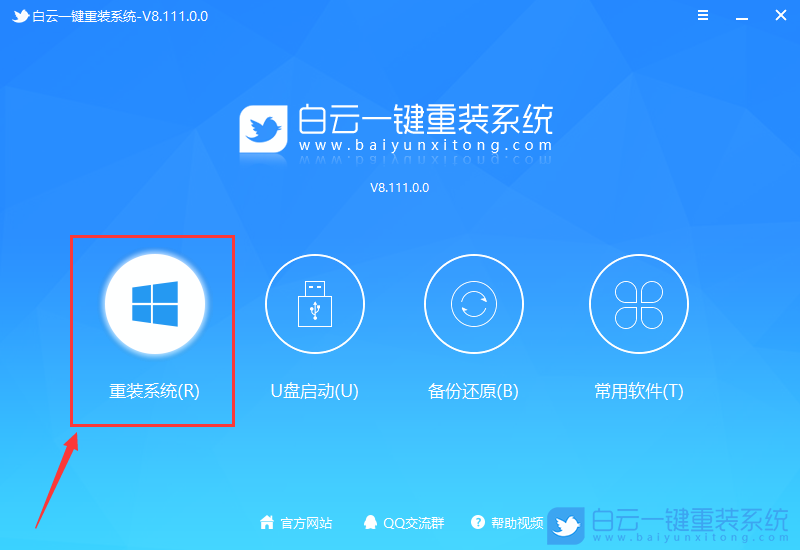
6、如果安裝的是已經(jīng)準(zhǔn)備好系統(tǒng),可以直接切換到【本機(jī)系統(tǒng)】選項(xiàng)卡。第一步:選擇準(zhǔn)備好的ISO格式的Win11 22H2版系統(tǒng)鏡像文件;第二步:選擇系統(tǒng)安裝【盤符】,默認(rèn)C盤,電腦有雙硬盤的情況,一定要選擇正確的盤符;第三步:執(zhí)行【一鍵安裝】,即可開(kāi)始安裝;
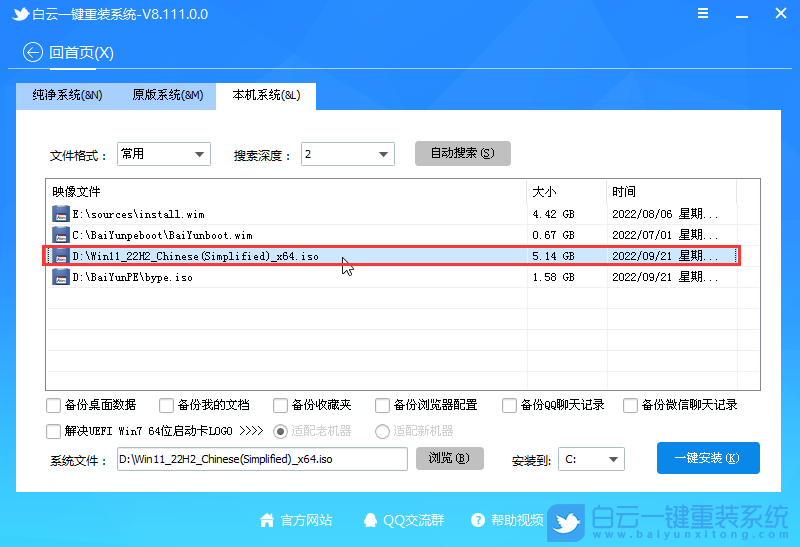
7、還原系統(tǒng)前建議先備份好【C:】盤數(shù)據(jù)!若要繼續(xù)請(qǐng)單擊“確定”,反之單擊“退出”;

8、開(kāi)始掛載系統(tǒng)鏡像(boot.wim為啟動(dòng)引導(dǎo)映像,install.wim為系統(tǒng)映像),掛載后選擇【install.wim文件】,然后點(diǎn)擊【確定】;
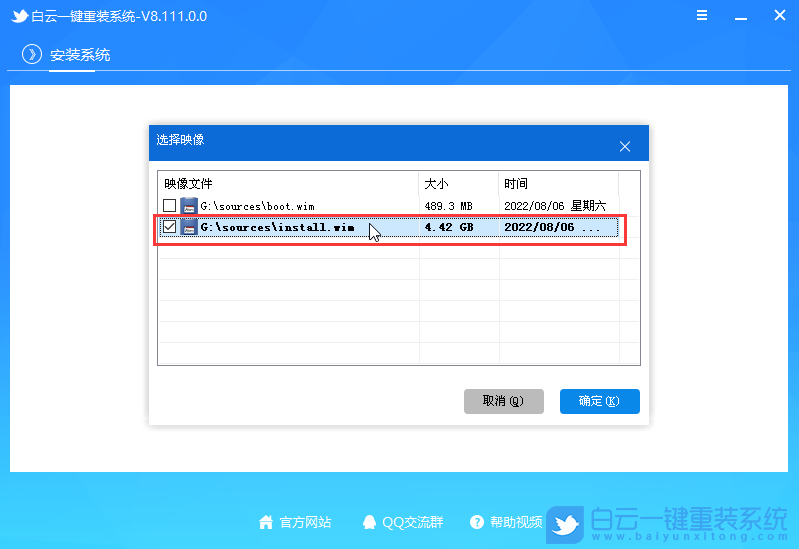
9、映像文件卷信息,選擇【要安裝的系統(tǒng)版本】,再點(diǎn)擊【確定】;
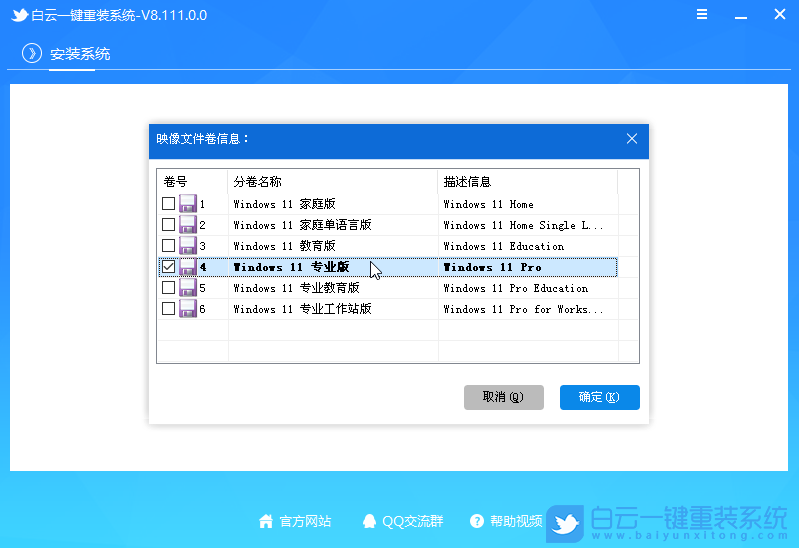
10、安裝系統(tǒng)過(guò)程,耐心等待即可;
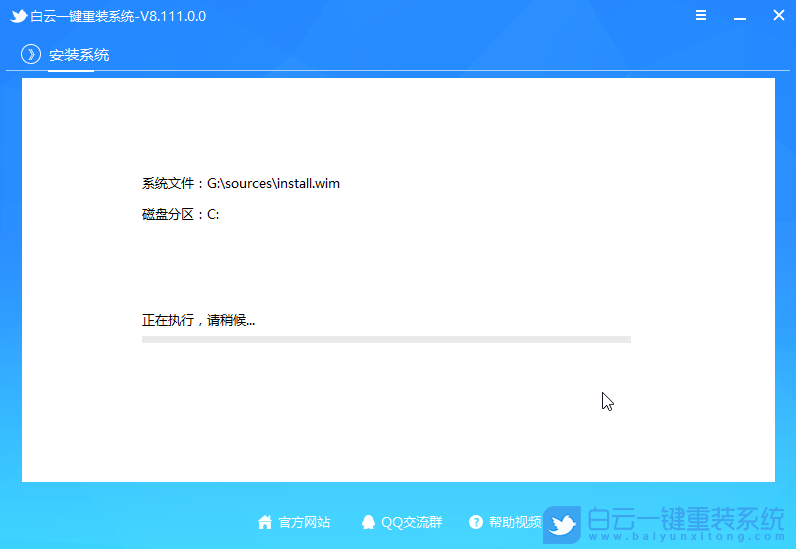
11、拔掉U盤,電腦重啟后,Win11 22H2版系統(tǒng)會(huì)自動(dòng)完成后續(xù)的程序安裝,直到看到桌面,系統(tǒng)就徹底安裝成功了;

擴(kuò)展知識(shí):回退驅(qū)動(dòng)程序
1、在桌面,【右鍵】點(diǎn)擊此電腦,在打開(kāi)的菜單項(xiàng)中,選擇【管理】;
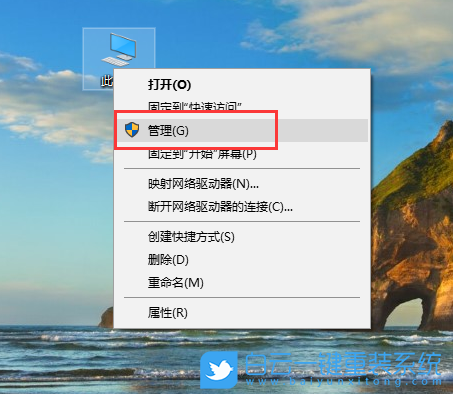
2、計(jì)算機(jī)窗口中,在左側(cè)找到【設(shè)備管理器】;
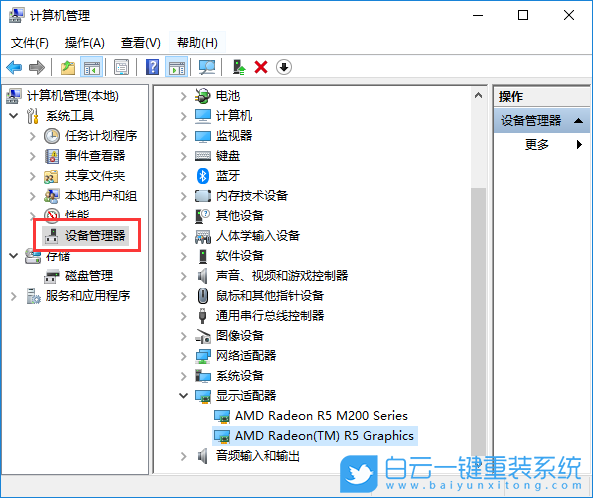
3、右側(cè)找到并展開(kāi)顯示適配器,【右鍵】點(diǎn)擊其中一個(gè)顯卡驅(qū)動(dòng),在打開(kāi)的菜單項(xiàng)中,選擇【屬性】;
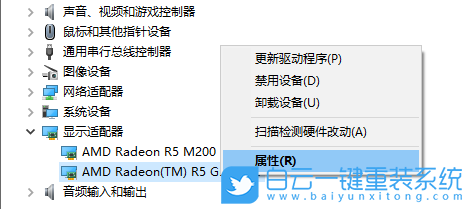
4、在顯卡屬性窗口,選擇【驅(qū)動(dòng)程序】選項(xiàng)卡,然后點(diǎn)擊【回退驅(qū)動(dòng)程序】;
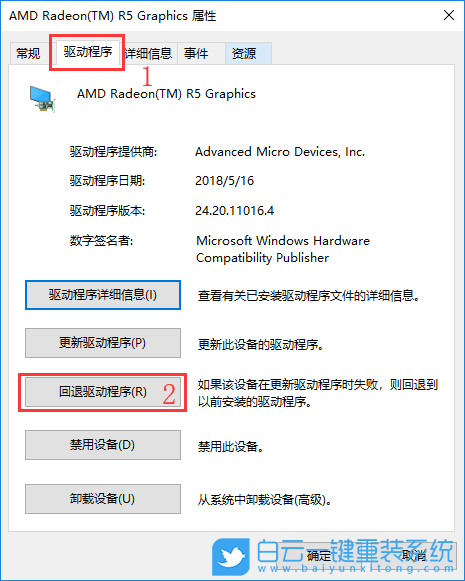
5、驅(qū)動(dòng)程序包回退,回退到舊驅(qū)動(dòng)程序可能會(huì)降低設(shè)備的功能或安全性。如果未解決你在使用設(shè)備時(shí)遇到的問(wèn)題。請(qǐng)?jiān)L問(wèn)制造商的網(wǎng)站,以確定是否有更新的驅(qū)動(dòng)程序可用,這里為什么要回退?隨便選擇一個(gè)理由,然后點(diǎn)擊【是】即可;
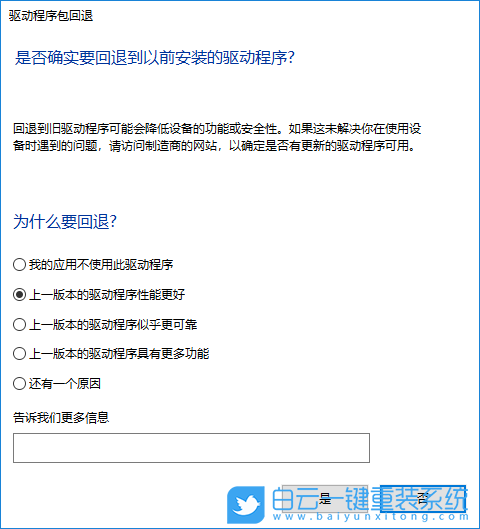
以上就是筆記本電腦開(kāi)機(jī)藍(lán)屏無(wú)法進(jìn)入系統(tǒng)怎么辦文章,如果這篇文章的方法能幫到你,那就收藏白云一鍵重裝系統(tǒng)網(wǎng)站,在這里會(huì)不定期給大家分享常用裝機(jī)故障解決方法。
方法一、
以聯(lián)想筆記本為例
注意事項(xiàng):
-請(qǐng)確定電腦磁盤上的重要數(shù)據(jù)已經(jīng)備份,或者確定放棄數(shù)據(jù)再開(kāi)始操作
-系統(tǒng)重置需要時(shí)間,此過(guò)程中不能夠斷電
-恢復(fù)出廠一般只清C盤,但如果數(shù)據(jù)足夠重要。哪怕在D盤,盡量先把文件備份出來(lái)再重置
01、進(jìn)入電腦恢復(fù)界面
-請(qǐng)確定電腦磁盤上的重要數(shù)據(jù)已經(jīng)備份,或者確定放棄數(shù)據(jù)再開(kāi)始操作
-系統(tǒng)重置需要時(shí)間,此過(guò)程中不能夠斷電
-恢復(fù)出廠一般只清C盤,但如果數(shù)據(jù)足夠重要。哪怕在D盤,盡量先把文件備份出來(lái)再重置
01、進(jìn)入電腦恢復(fù)界面
首先,將電腦關(guān)機(jī),如果電腦還開(kāi)著,可以按住開(kāi)機(jī)鍵,不松開(kāi),按10秒左右,強(qiáng)制關(guān)閉電腦
聯(lián)想筆記本
電腦關(guān)機(jī)狀態(tài)下,找一根卡針,插入筆記本的一鍵恢復(fù)小孔(不同筆記本恢復(fù)孔的位置不一樣),進(jìn)入Novo Button Menu,按下方向鍵選擇,并回車System Recovery選項(xiàng)
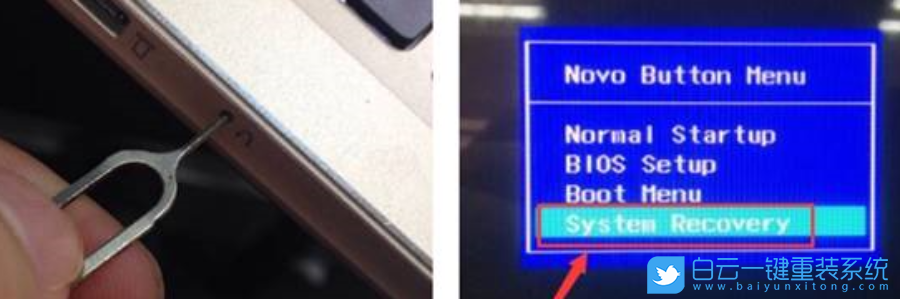
沒(méi)有卡針通用方法
電腦重新開(kāi)機(jī),等開(kāi)始進(jìn)入Win11畫(huà)面,也就是轉(zhuǎn)圈的時(shí)候,按住開(kāi)機(jī)鍵,不松開(kāi),按10秒左右,強(qiáng)制關(guān)閉電腦,重復(fù)兩次以上,直到電腦顯示“正在準(zhǔn)備自動(dòng)修復(fù)”,耐心等待就能進(jìn)入到恢復(fù)界面
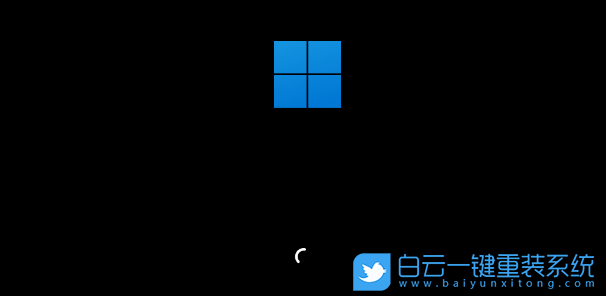
02、進(jìn)入到恢復(fù)界面后開(kāi)始操作
等待電腦進(jìn)入修復(fù)界面 - 查看高級(jí)選項(xiàng) - 疑難解答
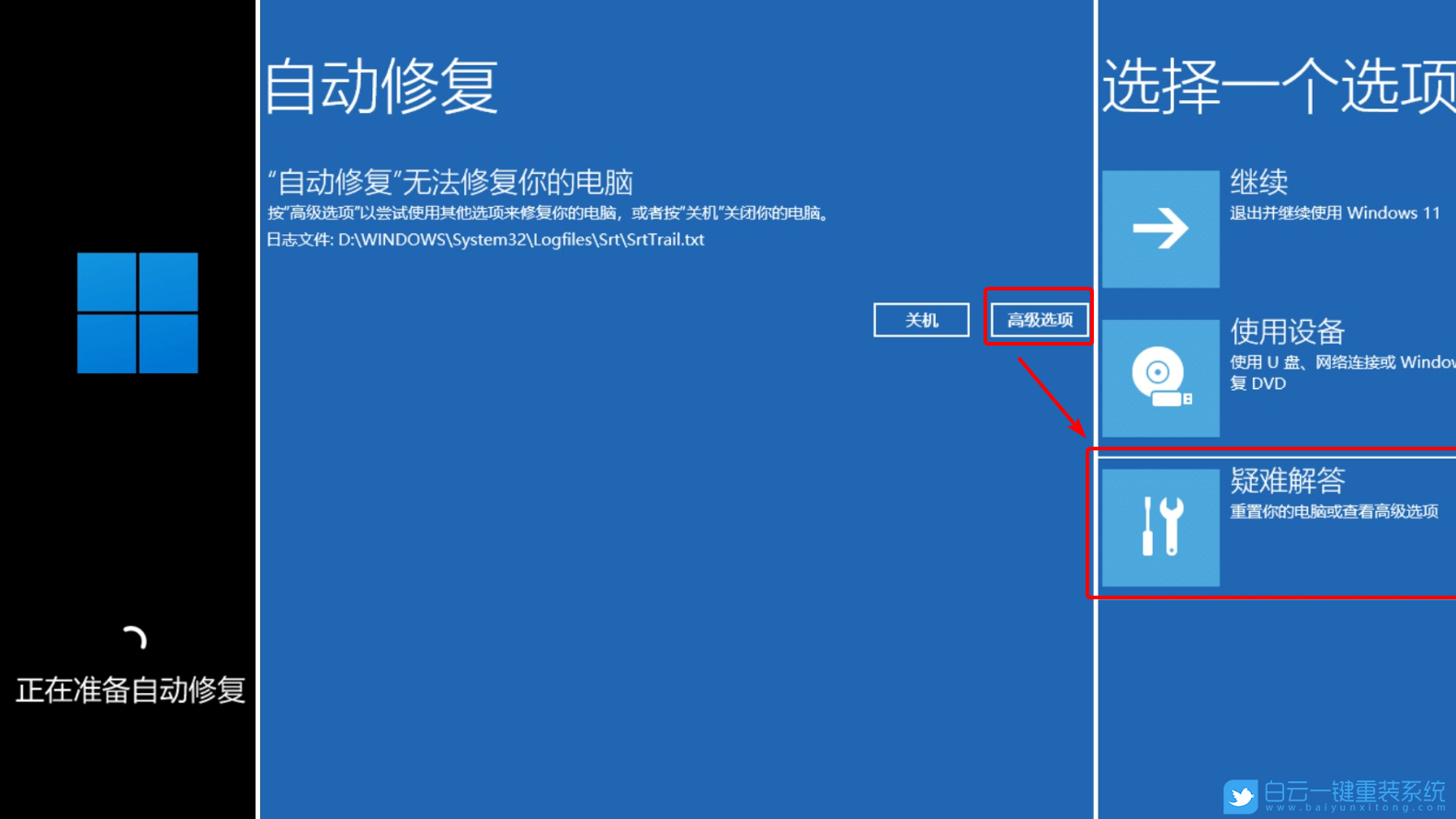
重置此電腦 - 刪除所有內(nèi)容 - 本地重新安裝

是否針對(duì)工作區(qū)設(shè)置選擇是 - 僅限安裝了Windows 的驅(qū)動(dòng)器 - 僅刪除我的文件
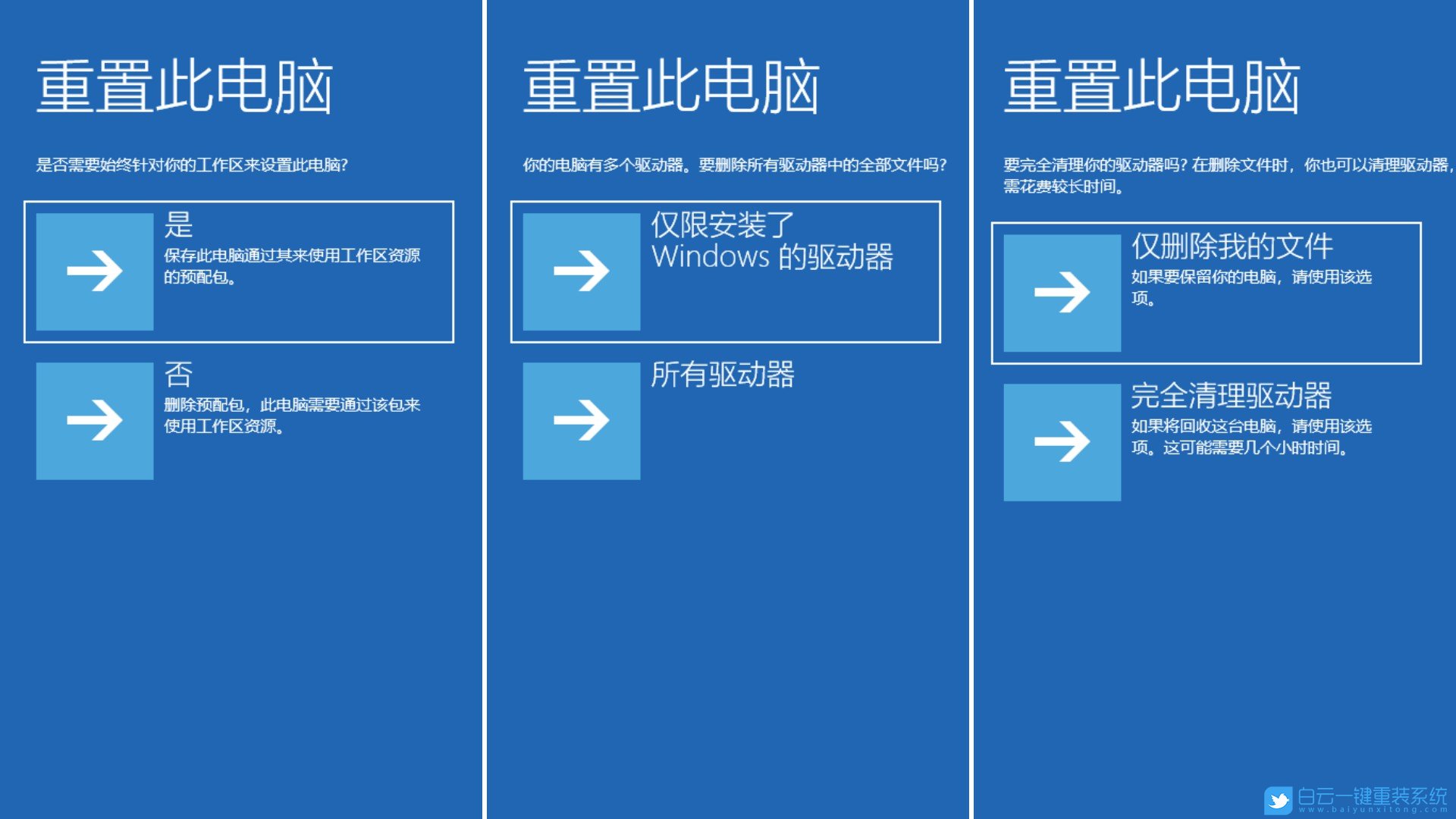
點(diǎn)擊重置后,就正式開(kāi)始重置此電腦了,這個(gè)過(guò)程中,電腦會(huì)重啟很多次,等完成的時(shí)候,再回來(lái)操作電腦。
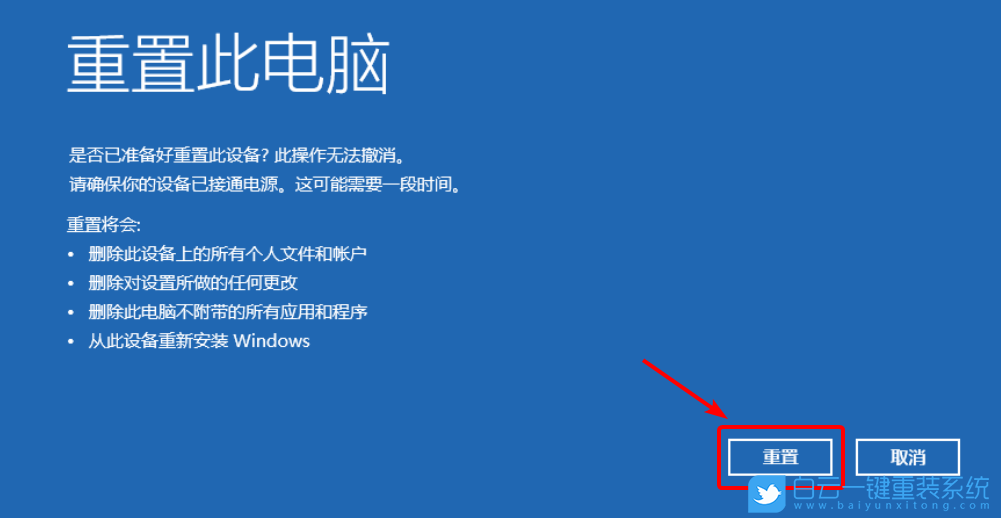
注:如果提示無(wú)法重置,或者重置后問(wèn)題依舊,說(shuō)明遇到了靠電腦自己無(wú)法修復(fù)的故障,可以嘗試重裝Win11系統(tǒng)解決問(wèn)題。
方法二、
前提條件:有可以正常使用的電腦,或已經(jīng)有制作好的啟動(dòng)U盤。
1)8G或以上大小的U盤,白云U盤啟動(dòng)盤制作工具 (PE特點(diǎn):1、絕無(wú)捆綁任何軟件的啟動(dòng)盤;2、支持LEGACY/UEFI雙引導(dǎo);3、支持PE自動(dòng)修復(fù)UEFI+GPT引導(dǎo);4、支持ESD、WIM、GHO等格式一鍵安裝)
2)Windows系統(tǒng)文件[文章教程以安裝ISO格式的Win11 22H2為例]
一、U盤啟動(dòng)盤制作步驟
1、首先,我們?cè)?/span>白云一鍵重裝系統(tǒng)官網(wǎng),下載白云U盤啟動(dòng)制作工具;

2、下載完成之后,打開(kāi)【白云一鍵重裝系統(tǒng)工具】;
白云一鍵重裝系統(tǒng)是款可以簡(jiǎn)單方便的安裝Windows XP/7/8/10/11系統(tǒng),同時(shí)完美兼容市面所有主板,并且支持GPT-UEFI一鍵裝機(jī)的重裝系統(tǒng)工具,這個(gè)軟件主要有重裝系統(tǒng)(純凈系統(tǒng)/原版系統(tǒng)),U盤啟動(dòng)(U盤模式/本地模式),備份還原(還原系統(tǒng)/備份系統(tǒng))和常用軟件功能。
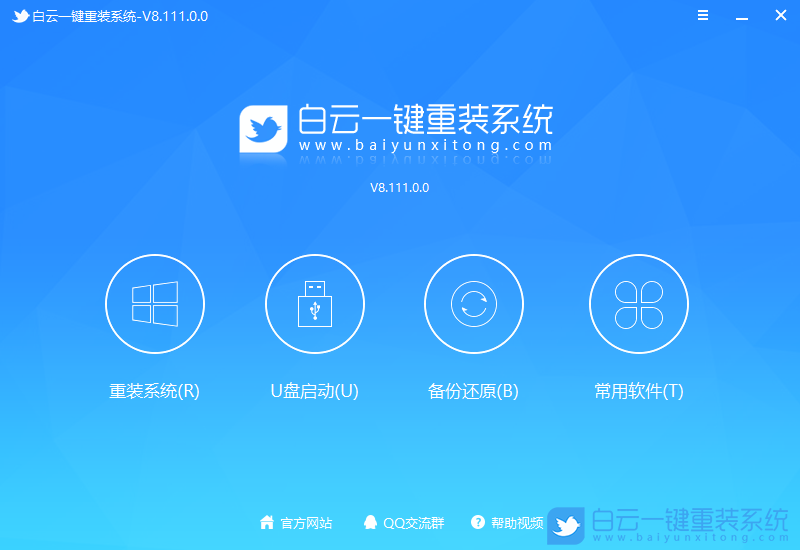
3、插入U(xiǎn)盤后,點(diǎn)擊【U盤啟動(dòng)】;

4、U盤模式:將普通U盤制作成可啟動(dòng)的U盤,制作成功后可以在電腦開(kāi)機(jī)時(shí)使用啟動(dòng)快捷鍵或者設(shè)置BIOS進(jìn)入U(xiǎn)盤PE系統(tǒng)進(jìn)行系統(tǒng)維護(hù)或重裝。選擇設(shè)備這里選擇【U盤】,再點(diǎn)擊【制作啟動(dòng)U盤】;
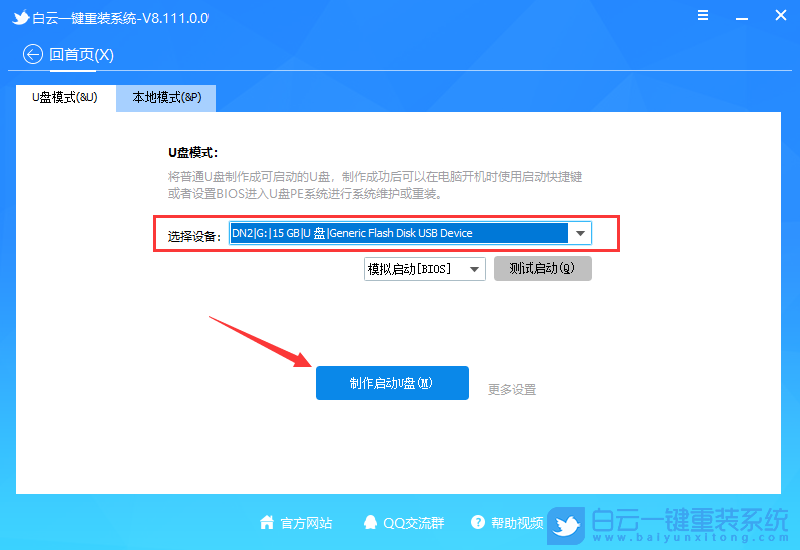
5、格式化提示,如果U盤有重要數(shù)據(jù)請(qǐng)備份,沒(méi)有的話,直接點(diǎn)擊【確定】;
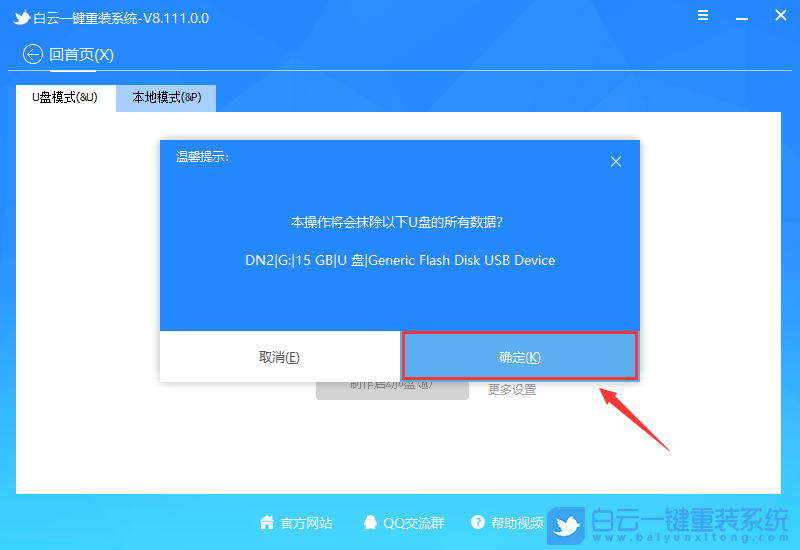
6、如果已經(jīng)準(zhǔn)備好系統(tǒng),可以直接點(diǎn)擊【僅制作啟動(dòng)U盤】,如果沒(méi)有系統(tǒng),可以勾選需要安裝的系統(tǒng)(支持選擇純凈系統(tǒng)或原版系統(tǒng)),再點(diǎn)擊【制作啟動(dòng)U盤+系統(tǒng)】;
注意:推薦勾選需要安裝的系統(tǒng)[提供Windows XP/7/8/10/11],再點(diǎn)擊制作啟動(dòng)U盤+系統(tǒng)
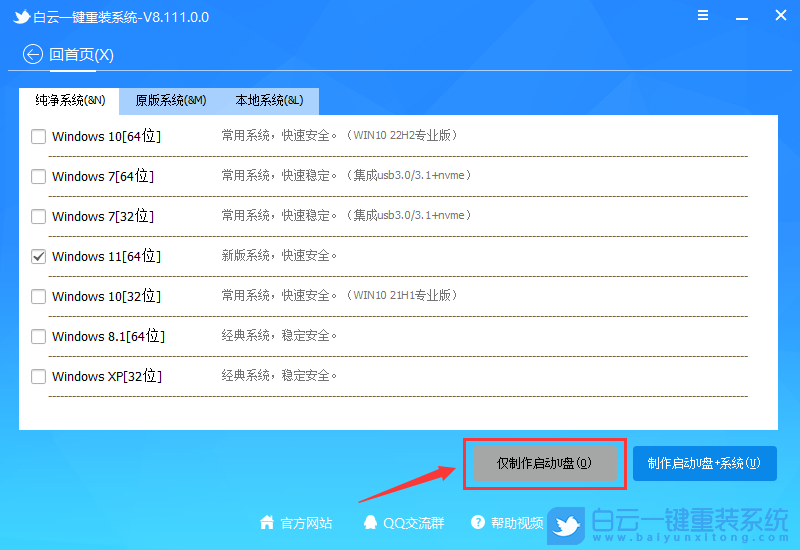
7、制作啟動(dòng)U盤(接下來(lái)的過(guò)程無(wú)需您的干預(yù),程序會(huì)自動(dòng)完成制作的步驟,您可以離開(kāi)電腦稍作放松);
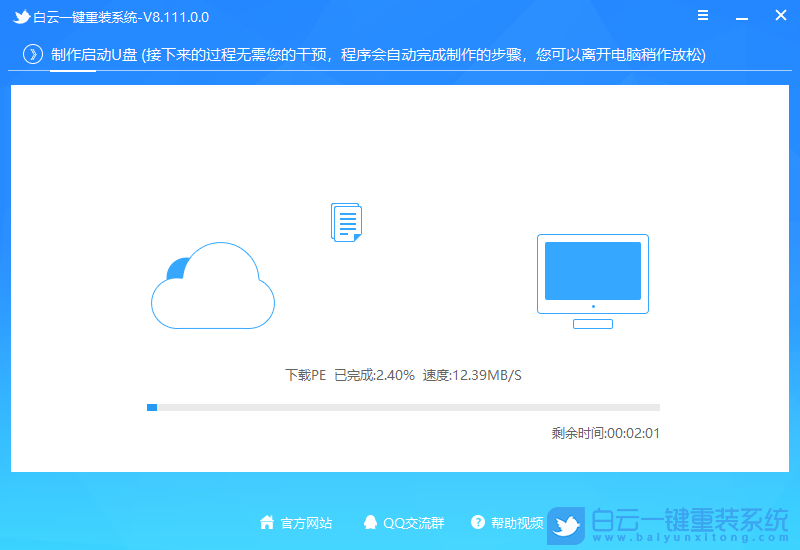
8、最后,提示“恭喜你,執(zhí)行成功!”,說(shuō)明U盤啟動(dòng)盤制作成功,可以開(kāi)始安裝系統(tǒng)了;
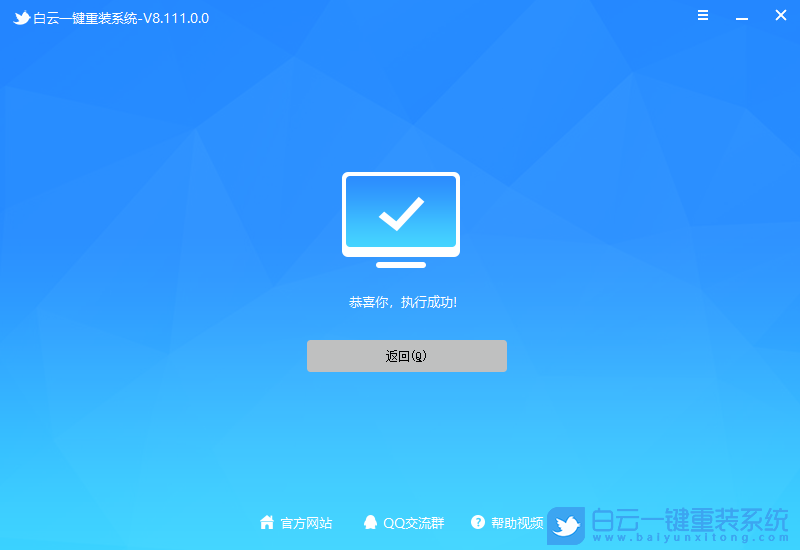
二、U盤啟動(dòng)盤重裝系統(tǒng)步驟
1、以上啟動(dòng)U盤就制作好了,下面我們需要根據(jù)自己電腦品牌或者主板品牌在下圖找到自己電腦的啟動(dòng)熱鍵;

2、然后,將白云U盤插入需要重裝系統(tǒng)的電腦,并且開(kāi)機(jī)一直不停點(diǎn)擊上圖中找到的【啟動(dòng)熱鍵】。然后會(huì)進(jìn)入Boot Menu快速啟動(dòng)菜單;

3、白云裝機(jī)PE下,新電腦按回車選擇【02.啟動(dòng)Windows_10PE_64位(適合新機(jī)器)】,舊電腦按回車選擇【03.啟動(dòng)Windows_2003PE_64位(適合老機(jī)器)】;
注:Legacy方式啟動(dòng)時(shí)有菜單選擇,UEFI方式啟動(dòng)時(shí)自動(dòng)進(jìn)入Win10 PE

4、雙擊打開(kāi)白云PE系統(tǒng)桌面上的【重裝系統(tǒng)】;
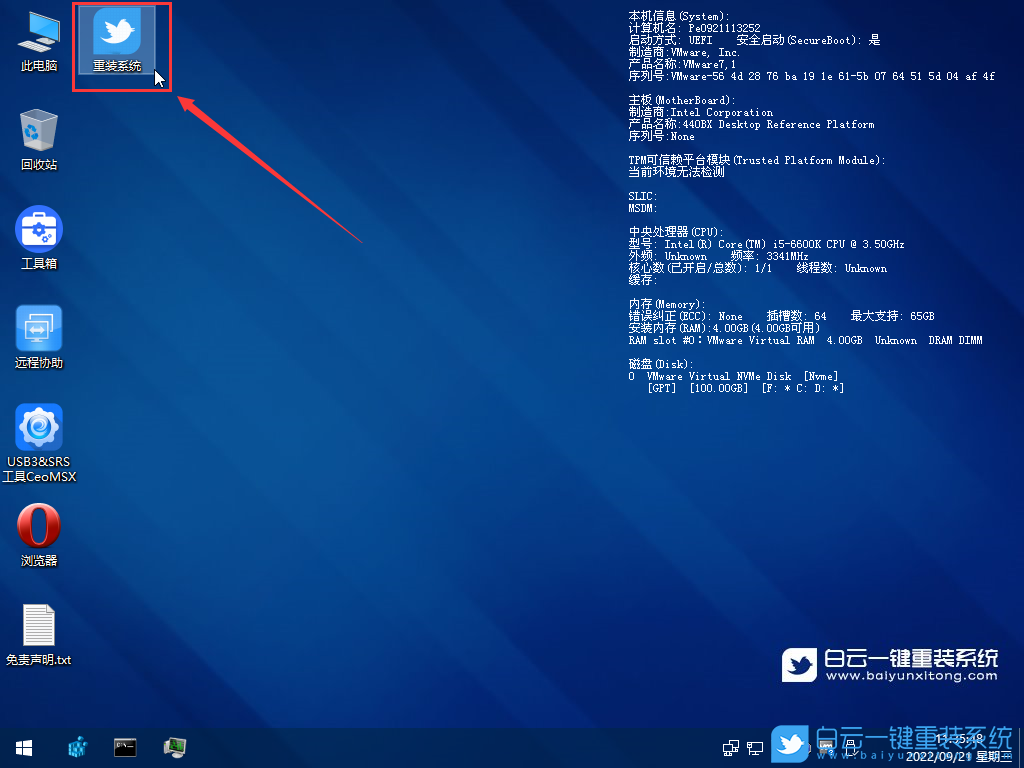
5、打開(kāi)白云一鍵重裝系統(tǒng)工具,選擇【重裝系統(tǒng)】;
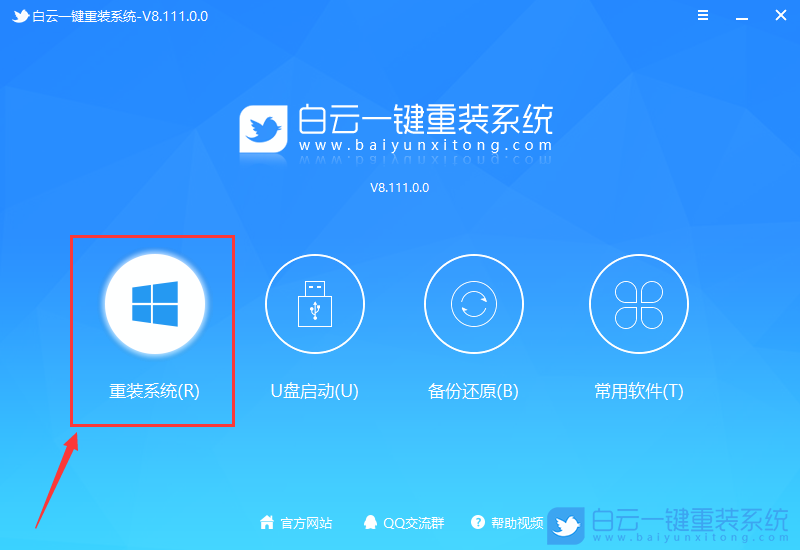
6、如果安裝的是已經(jīng)準(zhǔn)備好系統(tǒng),可以直接切換到【本機(jī)系統(tǒng)】選項(xiàng)卡。第一步:選擇準(zhǔn)備好的ISO格式的Win11 22H2版系統(tǒng)鏡像文件;第二步:選擇系統(tǒng)安裝【盤符】,默認(rèn)C盤,電腦有雙硬盤的情況,一定要選擇正確的盤符;第三步:執(zhí)行【一鍵安裝】,即可開(kāi)始安裝;
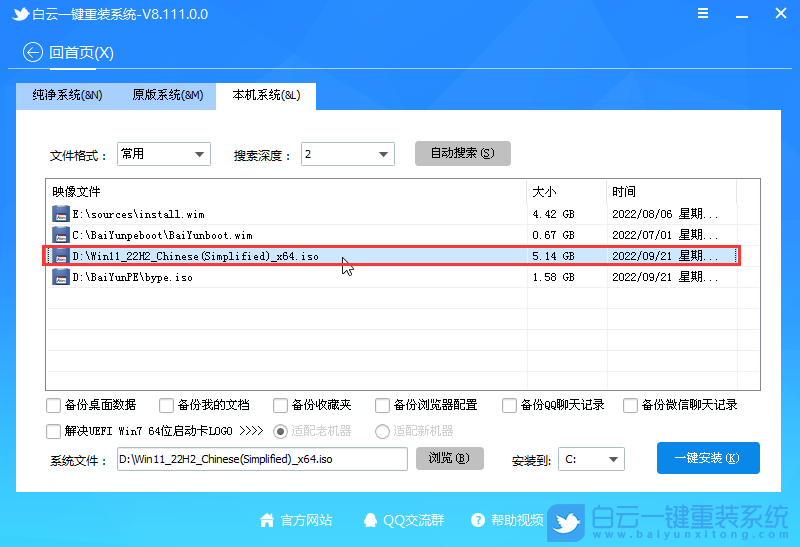
7、還原系統(tǒng)前建議先備份好【C:】盤數(shù)據(jù)!若要繼續(xù)請(qǐng)單擊“確定”,反之單擊“退出”;

8、開(kāi)始掛載系統(tǒng)鏡像(boot.wim為啟動(dòng)引導(dǎo)映像,install.wim為系統(tǒng)映像),掛載后選擇【install.wim文件】,然后點(diǎn)擊【確定】;
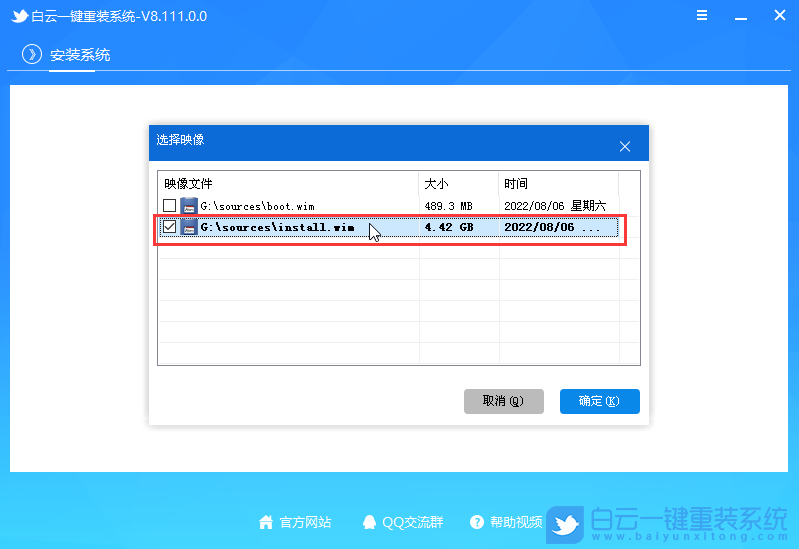
9、映像文件卷信息,選擇【要安裝的系統(tǒng)版本】,再點(diǎn)擊【確定】;
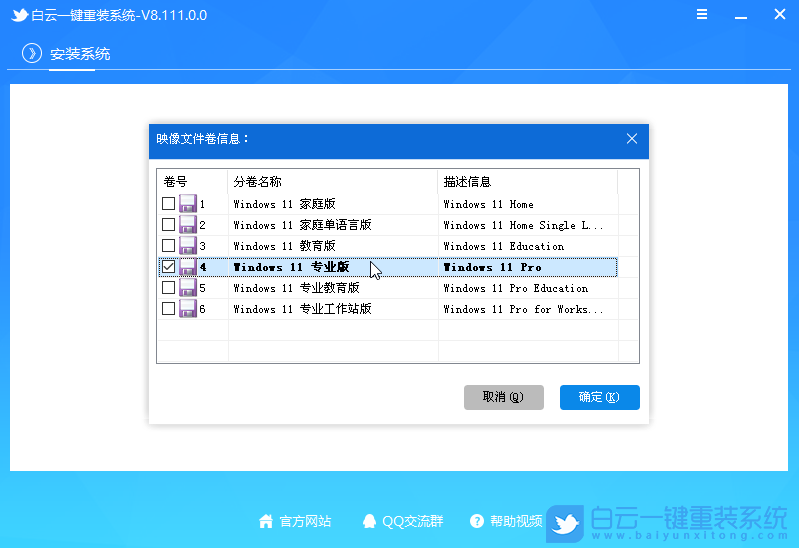
10、安裝系統(tǒng)過(guò)程,耐心等待即可;
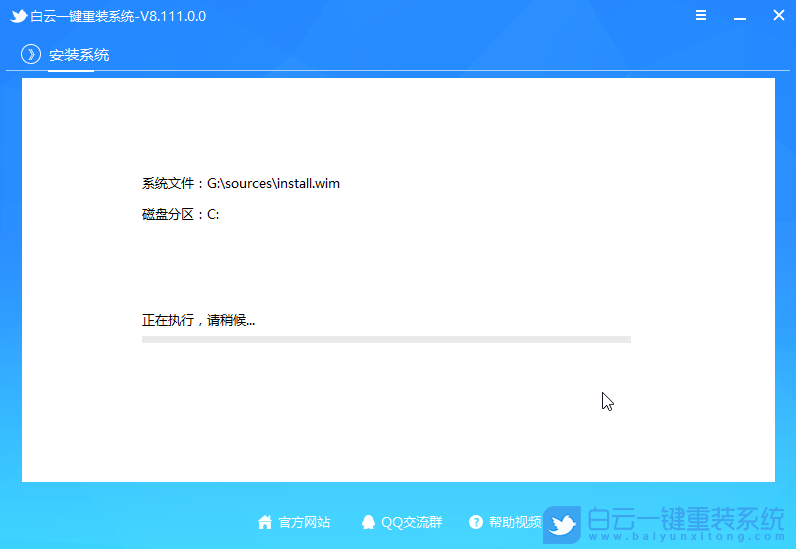
11、拔掉U盤,電腦重啟后,Win11 22H2版系統(tǒng)會(huì)自動(dòng)完成后續(xù)的程序安裝,直到看到桌面,系統(tǒng)就徹底安裝成功了;

擴(kuò)展知識(shí):回退驅(qū)動(dòng)程序
1、在桌面,【右鍵】點(diǎn)擊此電腦,在打開(kāi)的菜單項(xiàng)中,選擇【管理】;
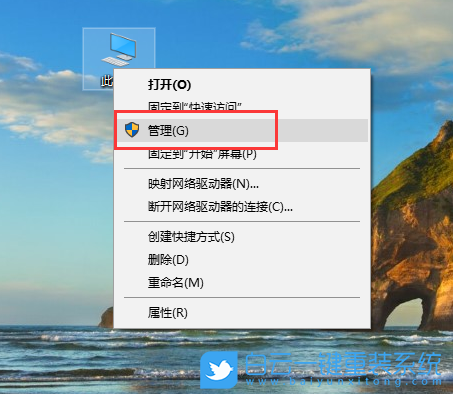
2、計(jì)算機(jī)窗口中,在左側(cè)找到【設(shè)備管理器】;
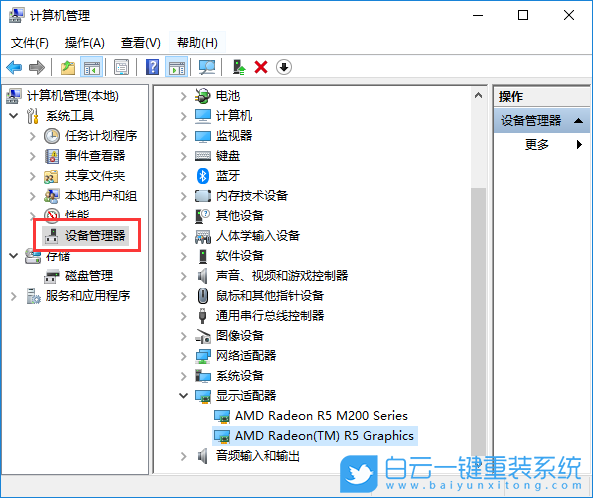
3、右側(cè)找到并展開(kāi)顯示適配器,【右鍵】點(diǎn)擊其中一個(gè)顯卡驅(qū)動(dòng),在打開(kāi)的菜單項(xiàng)中,選擇【屬性】;
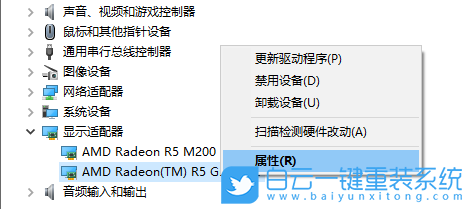
4、在顯卡屬性窗口,選擇【驅(qū)動(dòng)程序】選項(xiàng)卡,然后點(diǎn)擊【回退驅(qū)動(dòng)程序】;
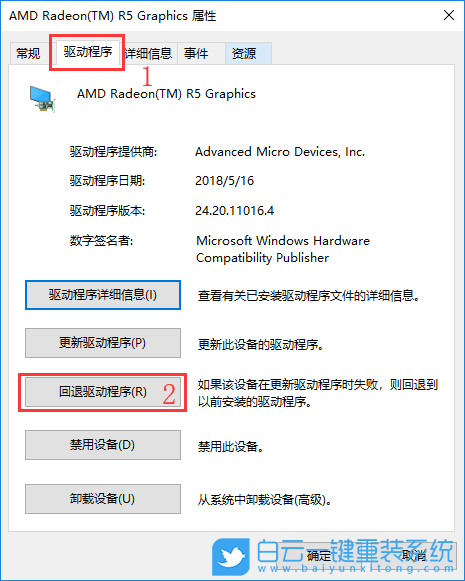
5、驅(qū)動(dòng)程序包回退,回退到舊驅(qū)動(dòng)程序可能會(huì)降低設(shè)備的功能或安全性。如果未解決你在使用設(shè)備時(shí)遇到的問(wèn)題。請(qǐng)?jiān)L問(wèn)制造商的網(wǎng)站,以確定是否有更新的驅(qū)動(dòng)程序可用,這里為什么要回退?隨便選擇一個(gè)理由,然后點(diǎn)擊【是】即可;
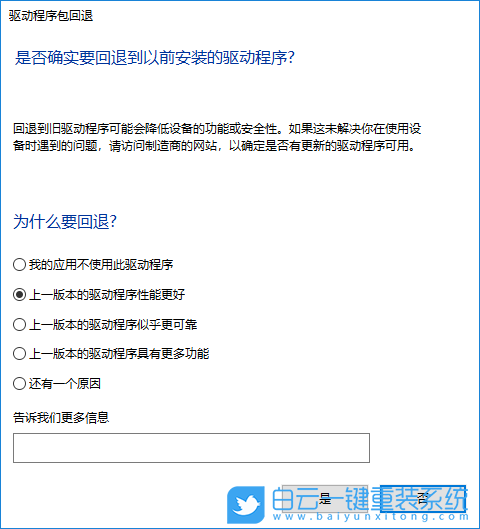
以上就是筆記本電腦開(kāi)機(jī)藍(lán)屏無(wú)法進(jìn)入系統(tǒng)怎么辦文章,如果這篇文章的方法能幫到你,那就收藏白云一鍵重裝系統(tǒng)網(wǎng)站,在這里會(huì)不定期給大家分享常用裝機(jī)故障解決方法。
筆記本電腦開(kāi)機(jī)藍(lán)屏無(wú)法進(jìn)入系統(tǒng)怎么辦相關(guān)教程
- ThinkPad T14 2022銳龍版筆記本重裝系統(tǒng)Win11
- 榮耀MagicBook Pro銳龍版2020筆記本重裝系統(tǒng)Win11
- 如何使用重裝系統(tǒng)軟件重裝Win10
- 外星人Alienware X17 R1筆記本重裝系統(tǒng)Win11
- msi微星Modern15筆記本怎么重裝系統(tǒng)Win11
- Terrans Force X599 2070 97K筆記本重裝系統(tǒng)Win11
- 吾空X17武仙筆記本怎么重裝系統(tǒng)Win11
- 索尼VAIO侍14Ultra筆記本重裝系統(tǒng)Win10
- 榮耀MagicBook 14 2021銳龍筆記本重裝系統(tǒng)Win11
- 吾空迦紗ST筆記本怎么重裝系統(tǒng)Win11

Win10如何在非觸屏設(shè)備打開(kāi)經(jīng)典模式屏幕鍵盤|怎么打開(kāi)屏幕鍵盤使用搭載win10系統(tǒng)的 觸屏設(shè)備用戶打開(kāi)屏幕鍵盤,可以直接按設(shè)置 - 設(shè)備 - 輸入,里面就可以找到屏幕鍵盤的開(kāi)關(guān)。 但是對(duì)

聯(lián)想拯救者刃7000K 2021臺(tái)式電腦11代CPU怎么裝Win7聯(lián)想拯救者刃7000K 2021系列臺(tái)式電腦,是聯(lián)想推出的臺(tái)式電腦,目前共有4款產(chǎn)品。英特爾酷睿i開(kāi)頭11代系列處理器,默認(rèn)預(yù)裝




